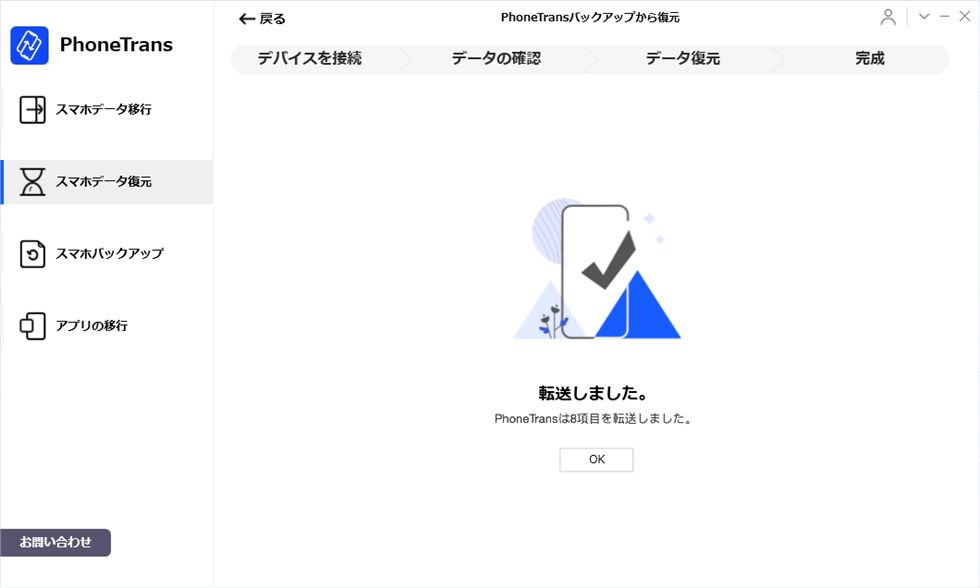PhoneTransの使用方法
PhoneTransオンラインガイドへようこそ!ここでは、iOSデバイス、Androidデバイス、iOSデバイスとAndroidデバイス間でファイルを転送する方法、データを復元する方法、iPhoneを選択的または完全にバックアップする方法、ソーシャルメッセージ(WhatsApp、LINE、Viber、Apps)を転送する方法についての詳細なチュートリアルを用意されています。のガイドを読んだ後、またご質問がございましたら、弊社のサポートチームまでお気軽にお問い合わせください。7/24の顧客サポートが保証されます。
PhoneTransバックアップからスマホを復元
PhoneTransバックアップスマホを復元する機能は、以前のPhoneTransバックアップに保存した写真、メッセージ、連絡先などのデータをAndroidやiOSのデバイスに復元することができます。以下のガイドを参考にして、PhoneTransをうまく活用してください。
ステップ1: 準備
- PhoneTransをお使いのパソコンで起動
- 「スマホデータ復元」を選択
- 「PhoneTransバックアップ」をクリックして
 ボタンをクリック
ボタンをクリック - 目標のバックアップを選択
- iOSやAndroidデバイスを USB ケーブルでパソコンに接続
PhoneTransを起動したら、スマホデータ復元オプションを選択してください。そして、 ボタンをクリックしてください。
ボタンをクリックしてください。
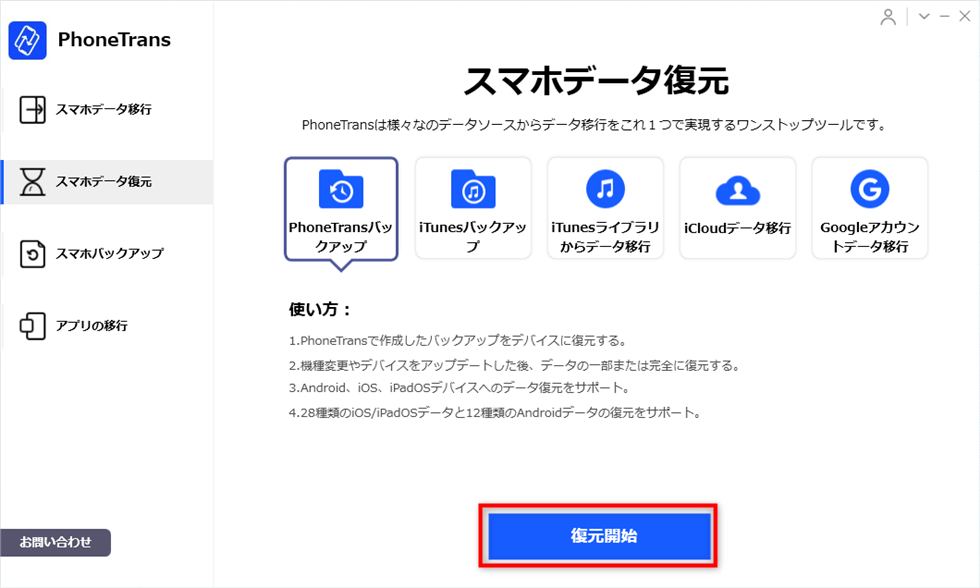
左側でPhoneTransが作成したバックアップファイルを選択してください。デフォルトでは、PhoneTransはiOSデバイスまたはAndroidデバイスを接続したら、自動的に検出します。もし、AndroidやiOSデバイスをパソコンに接続しない、デバイスが検出されない場合、このページが表示されます。
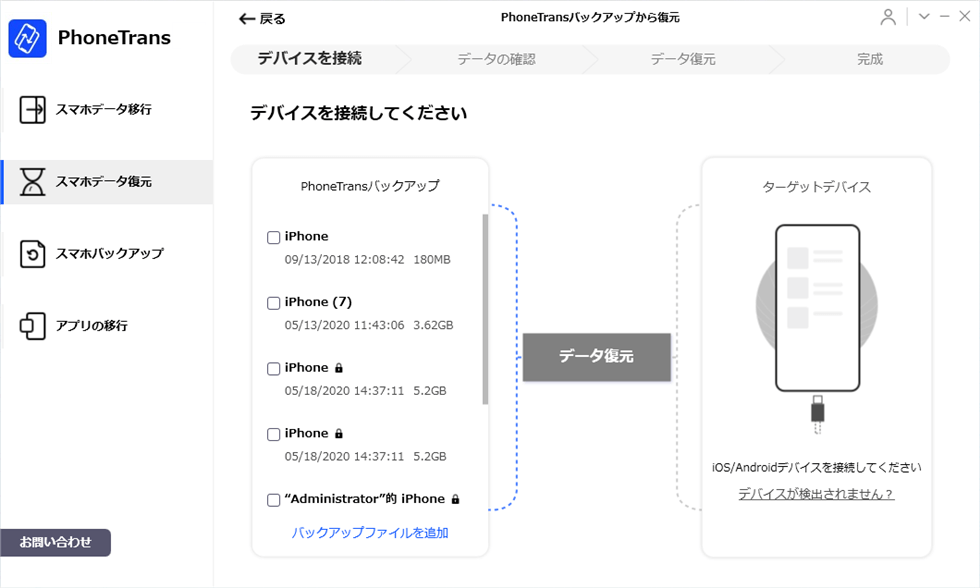
iOSデバイスが認識されると、以下のようなインターフェースが表示されます。
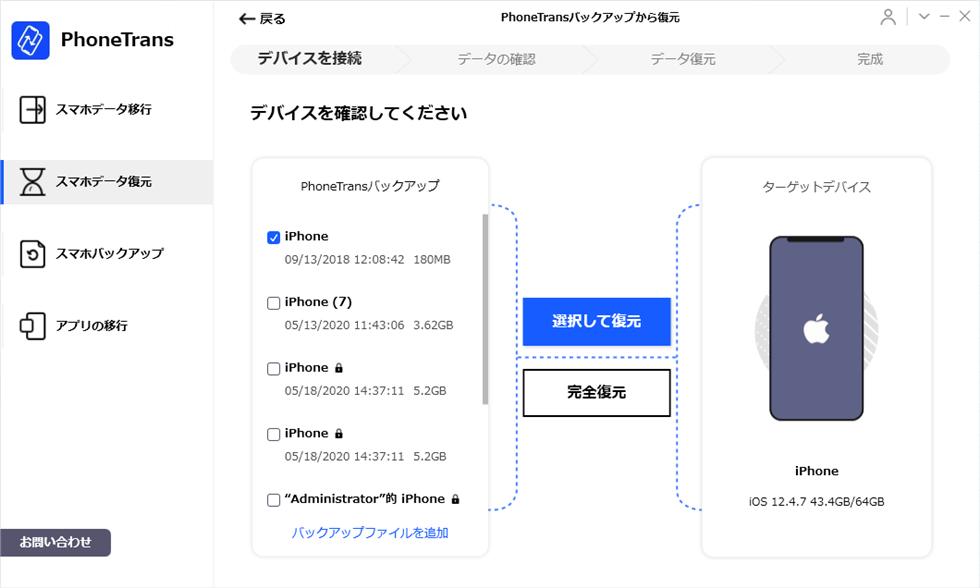
1. PhoneTransがiOSデバイスを認識できない場合、以下のトラブルシューティングをお試しください。
2. PhoneTransがAndroid端末を認識できない場合は、以下のトラブルシューティングをお試しください。
ステップ2: 選択
 ボタンをクリック
ボタンをクリック- 転送したいファイルの種類を選択
 ボタンをクリックして次のステップに進んでください。
ボタンをクリックして次のステップに進んでください。
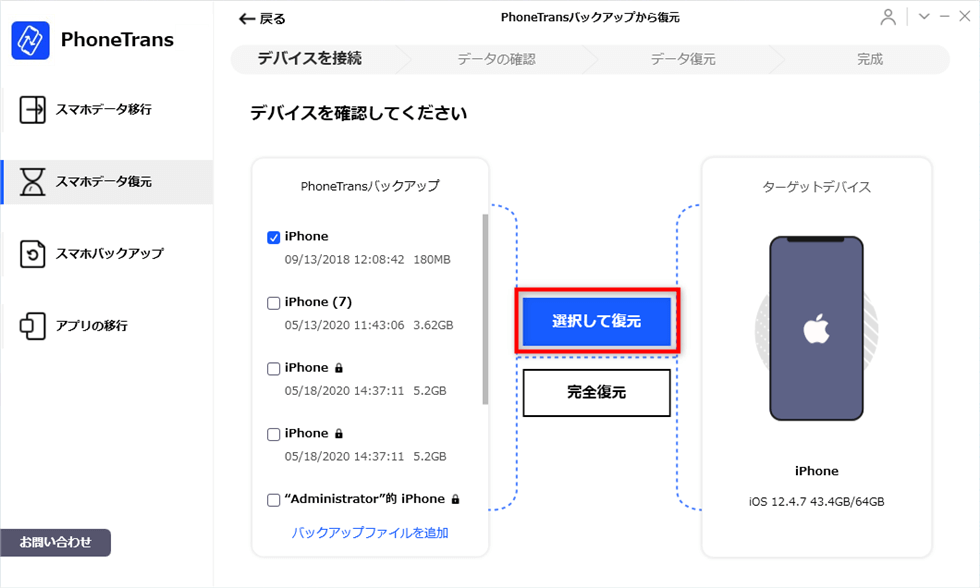
1.PhoneTrans経由で作成されたフルバックアップで、対象デバイスがiOSデバイスの場合、完全復元プションが利用できます。
2. バックアップが暗号化されている場合は、パスワードを入力して解除してください。
 ボタンをクリックすると、以下のインターフェイスが表示されます。全てのデータカテゴリが表示されます。必要に応じて転送したいカテゴリを選択してください。
ボタンをクリックすると、以下のインターフェイスが表示されます。全てのデータカテゴリが表示されます。必要に応じて転送したいカテゴリを選択してください。
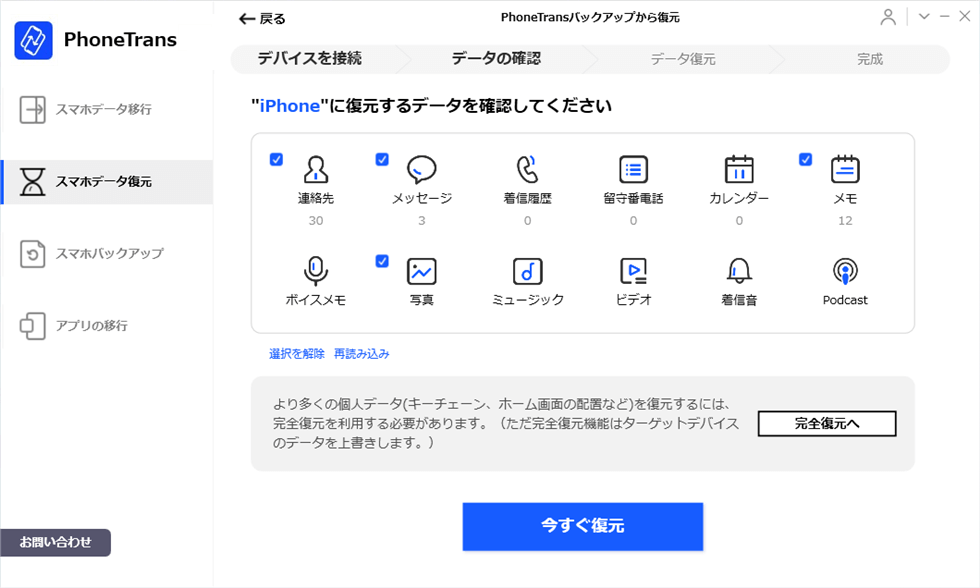
ステップ3: 転送
 ボタンをクリックして転送開始
ボタンをクリックして転送開始- 転送プロセスを待つ
- 転送完了
 ボタンをクリックすると、自動的に転送プロセスが開始されます。転送時間はデータのサイズによって異なります。しばらくお待ちください。
ボタンをクリックすると、自動的に転送プロセスが開始されます。転送時間はデータのサイズによって異なります。しばらくお待ちください。
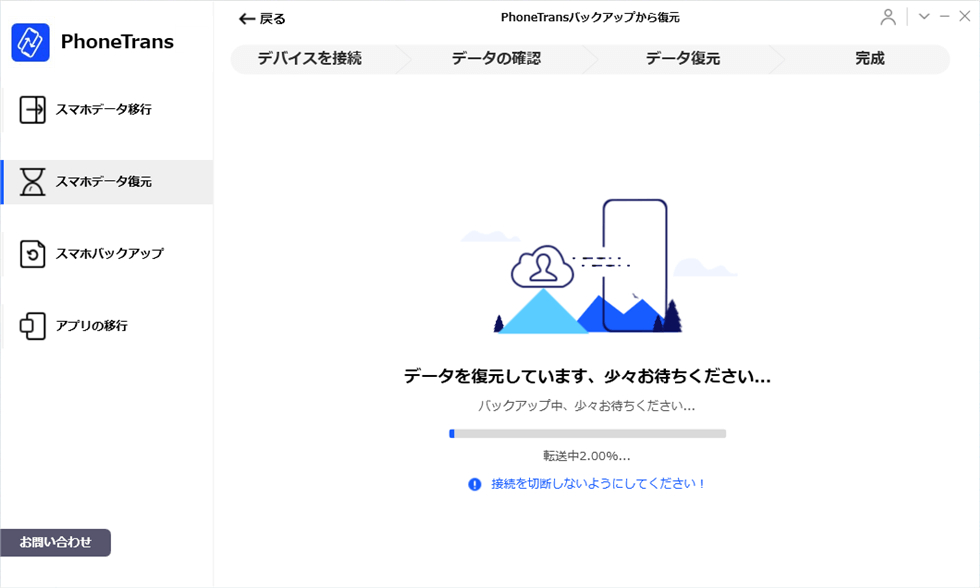
転送プロセスが完了すると、「転送しました」インターフェイスが表示されます。スマホデータ移行のページに戻るには、 ボタンをクリックしてください。
ボタンをクリックしてください。